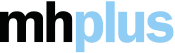FAQ
Fragen zur Online-Filiale
Was ist die Online-Filiale der mhplus?
In der Online-Filiale können Sie 24h täglich Ihre persönlichen Daten ändern und einige wichtige Anträge online ausfüllen.
Kann ich mit meinem Zugang auch Services für meine Familienangehörige nutzen?
Ausgewählte Services, wie zum Beispiel die Adressänderung, können Sie auch für Ihre mitversicherten Angehörigen nutzen. Grundsätzlich werden Ihnen die Daten Ihrer Familienangehörigen angezeigt, die
- bei Ihnen familienversichert sind,
- keinen abweichenden Vormund haben und
- die gleiche Anschrift wie Sie haben.
- Alle anderen Familienangehörigen werden Ihnen aufgrund der Datenschutzbestimmungen nicht angezeigt.
Um alle Services nutzen zu können, sollte sich jedes Familienmitglied ab 15 Jahren selbst registrieren.
Warum kann meine „alte“ Bankverbindung, „alte“ Telefonnummer nicht gelöscht werden?
Aufgrund von gesetzlichen Aufbewahrungspflichten werden Ihre Änderungen (Kontakt- und Adressdaten, Bankverbindungen) nicht gelöscht, sondern systemseitig lediglich als „beendet“ gekennzeichnet.
Wo finde ich die Nutzungshinweise und die Datenschutzerklärung für die Online-Filiale der mhplus
Die Nutzungshinweise und die Datenschutzerklärung haben wir hier für Sie verlinkt:
Welche Vorteile bietet mir die Online-Filiale?
Die Online-Filiale bietet Ihnen diverse Vorteile. So können Sie sich u.a. den Weg in eines unserer Kundencenter oder einen Anruf bei uns sparen, sowie uns auch am Wochenende problemlos erreichen.
- Mit dem Online-Service sind wir für Sie 24/7 erreichbar.
- Greifen Sie schnell und einfach auf Ihre persönliche Daten zu und aktualisieren Sie diese bzw. fügen Sie diese neu hinzu.
- Stellen Sie Anträge für sich selbst oder Familienangehörige direkt online.
- Ihre Bescheinigungen / Auslandskrankenscheine können Sie direkt ausdrucken.
- Erhalten Sie einen gesamten Überblick über alle eingerichteten Anträge und angeforderten Bescheinigungen.
Warum sehe ich nur eine weiße Seite / warum wird mir kein Inhalt angezeigt?
In den meisten Fällen liegt es an einer ungeklärten Versicherungszeit. Sofern Sie davon betroffen sind, wenden Sie sich direkt an Ihren Kundenberater.
Systemvoraussetzungen
Sie können die Online-Filiale mit den üblichen Browsern verwenden. Dazu gehören
- Google Chrome
- Mozilla Firefox
- Microsoft Edge
- Opera
- Safari
Bitte achten Sie darauf, jeweils die aktuelle Version zu verwenden. Mit dem Internet Explorer kann die Online-Filiale nicht verwendet werden.
Bei Mobilgeräten verwenden Sie bitte
- Android: Google Chrome, Mozilla Firefox oder Android Version 5.0
- iOS: Google Chrome, Mozilla Firefox oder Safari
Fragen zu SmartIdent
Sie haben bereits Zugangsdaten zur Online-Filiale?
Sofern Sie bereits Nutzer der Online-Filiale waren und Ihre Zugangsdaten noch wissen, müssen Sie nur noch die Registrierung Ihres Endgerätes vornehmen. Als Endgerät kommen Smartphones sowie Tablets infrage. Eine Identitätsprüfung ist in diesem Fall nicht mehr erforderlich.
Die Registrierung Ihres Endgeräts erfolgt mit Hilfe der mhplus Service-App. Laden Sie sich die App in Ihrem App Store oder Play Store herunter und wählen Sie unter SmartIdent den Service „Gerät für SmartIdent“ registrieren“ aus.
Sie haben Ihr Passwort vergessen?
Ihr Passwort haben Sie mit dem Registrierungsbrief erhalten oder Sie nach dem ersten Login selbst vergeben.
Sofern Sie Ihre Zugangsdaten für die Online-Filiale vergessen habe, ist die Registrierung zur Online-Filiale erneut vorzunehmen. Bitte richten Sie hierzu einen neuen Zugang mit SmartIdent ein.
Öffnen Sie hierzu die mhplus Service-App und wählen Sie unter SmartIdent die Funktion „Zugang mit SmartIdent einrichten“ aus.
Wie kann ich mein Passwort ändern?
Um das Passwort ändern zu können, müssen Sie sich zuerst in der Online Filiale anmelden. Nach der Anmeldung steht Ihnen der Service „SmartIdent verwalten“ zur Verfügung. Über diesen Service können Sie Ihr Passwort eigenständig ändern.
Hinweis: Die Verwaltung von SmartIdent öffnet sich in einem separaten Fenster.
Sie haben Ihre Geräte-PIN (2FA-PIN) vergessen?
Sofern Sie Ihre Geräte-PIN für die 2FA vergessen habe, ist es notwendig Ihre Registrierung des Smartphones für Smartident zu entfernen und erneut zu hinterlegen.
Öffnen Sie die mhplus App und wählen Sie die Option „SmartIdent“ aus.
Wählen Sie hier die Option „Weitere Funktionen“ aus.
Wenn Sie Ihre Geräte vergessen haben, klicken Sie hier auf „Registrierung des Gerätes aufheben. Anschließend können Sie Ihr Smartphone erneut für SmartIdent registrieren und dabei eine neue PIN vergeben.
Mit der Option „PIN ändern“ können Sie Ihre Geräte-PIN ändern. Hierbei benötigen Sie jedoch Ihre alte PIN.
Warum benötigt die Online-Filiale ein neues Sicherheitsverfahren?
Ein Passwort reicht nicht aus, um sensible Daten zu sichern. Aus diesem Grund schreibt der Gesetzgeber vor, dass besonders schützenswerte Daten nur mit einer sogenannten Zwei-Faktor-Authentifizierung (2FA) abgesichert werden müssen.
Neben den „normalen“ Zugangsdaten, dem sogenannten Faktor „Wissen“ wird nun auch der Faktor „Besitz“ gefordert. Dieser zusätzliche Faktor kann die Service-App auf Ihrem Smartphone sein.
Wie kann ich Zugang zum geschützten Bereich der Online-Filiale erlangen?
Um die Zwei-Faktor-Authentifizierung nutzen zu können, ist die Aktivierung von SmartIdent vorzunehmen. Daher wird für die Aktivierung die mhplus Service-App benötigt.
Öffnen Sie für die Aktivierung die mhplus Service-App und wählen Sie unter SmartIdent die Funktion „Zugang mit SmartIdent einrichten“ aus.
Geben Sie anschließend für die Einrichtung Ihres Zugangs zur Online-Filiale Ihre persönlichen Daten an.
Warum wird SmartIdent zum Zugang in den geschützten Bereich der Online-Filiale benötigt?
Sensible Daten müssen besonders geschützt werden. Mit SmartIdent wird der Zugriff auf Ihre Daten durch zwei Faktoren abgesichert. Diese sind einerseits Ihre Zugangsdaten zur Online-Filiale und andererseits Ihr registriertes Smartphone oder Tablet.
Durch dieses Sicherheitsverfahren ist es zudem möglich, dass Sie sensible Daten mir Ihrer mhplus austauschen können.
Welche Vorteile bietet SmartIdent (Zwei-Faktor-Verfahren der mhplus)?
Sensible Daten müssen besonders geschützt werden. Mit SmartIdent wird der Zugriff auf Ihre Daten durch zwei Faktoren abgesichert. Diese sind einerseits Ihre Zugangsdaten zur Online-Filiale und andererseits Ihr registriertes Smartphone oder Tablet.
Durch dieses Sicherheitsverfahren ist es zudem möglich, dass Sie sensible Daten mir Ihrer mhplus austauschen können.
Wo finde ich die Kennnummer meiner Versichertenkarte?
Die Kennnummer befindet sich auf der Rückseite Ihrer Krankenversicherungskarte. Sie steht links unten.
Warum ist eine Identitätsprüfung erforderlich?
Für die Nutzung von Online-Services – und somit auch für die Online-Filiale Ihrer mhplus – ist die Feststellung der Identität des Mitglieds / des Versicherten gesetzlich vorgeschrieben.
Ich möchte die Online-Filiale nicht mehr nutzen und die 2FA deaktivieren.
Sofern Sie SmartIdent nicht mehr nutzen möchten, starten Sie die mhplus Service-App und öffnen den Service „SmartIdent“. Unter „Weitere Funktionen“ können Sie Ihre Registrierung des Gerätes aufheben. Für eine komplette Deaktivierung von SmartIdent und der Online-Filiale wenden Sie sich bitte an Ihren Kundenberater. Rufnummer: 07141-9790-0
Ich möchte ein weiteres Gerät für SmartIdent registrieren.
Sie können ein weiteres Gerät für SmartIdent registrieren. Loggen Sie sich dazu in den persönlichen Bereich Ihrer mhplus Online-Filiale ein und wählen unter Service „SmartIdent verwalten“ aus. In der Benutzerverwaltung können Sie ein weiteres Gerät hinzufügen in dem Sie die Option „Registrierungscode generieren“ wählen. Geben Sie Ihre Versichertennummer ein und bestätigen Sie die Aktion mit Ihrem für SmartIdent registrierten Gerät. Sie erhalten einen QR-Code mit dem Sie ein weiteres Gerät hinzufügen können.
Mit dem neuen Gerät starten Sie die mhplus Service-App und wählen „QR-Code‘ scannen.
Ich versuche mich mit meiner Versicherungsnummer anzumelden, jedoch ohne Reaktion. Was kann ich tun?
Eine Anmeldung in der Online-Filiale mit alten/noch vorhandenen Zugangsdaten ist ab sofort nicht mehr möglich. Für den Zugang zur Online-Filiale muss SmartIdent eingerichtet sein.
Auch auf der Startseite der Online-Filiale werden Sie bereits darauf aufmerksam gemacht.
Wie funktioniert der Login mit SmartIdent?
Öffnen Sie hierzu die Online Filiale in einem Internet Browser Ihrer Wahl und klicken Sie sich im ersten Schritt auf den Button „Login mit SmartIdent“ an.
Es öffnet sich eine neue Seite, wo Sie nach Ihrer Versichertennummer gefragt werden. Geben Sie diese hier ein und klicken Sie auf „Weiter“.
Anschließend wird man in einem neuem Fenster dazu aufgefordert seine Identität zu bestätigen. Hierzu benötigen Sie die mhplus App mit SmartIdent.
Wählen Sie zuerst „Mobile App“ aus und klicken Sie danach auf „Anmelden“.
Nun benötigen Sie Ihr Smartphone. Öffnen Sie die mhplus App und wählen Sie die Option „SmartIdent“ aus.
Mit einem Klick auf den großen Button „Auftrag freigeben“ bestätigen Sie Ihre Anmeldung in der Online-Filiale und Sie werden im Internet Browser automatisch zu Ihrem persönlichen Bereich in der Online-Filiale weiter geleitet.
Was ist OpenID Connect?
Es ist ein Sicherheitsmechanismus, der einmalig bestätigt werden muss. Nur mit dieser Bestätigung ist ein Login in den persönlichen Bereich der Online-Filiale möglich. Erfahren Sie hier mehr über OpenID Connect.
Ich möchte die Online-Filiale nicht mehr nutzen und die 2FA deaktivieren.
Sofern Sie „SmartIdent“ nicht mehr nutzen möchten, starten Sie die mhplus Service-App und öffnen den Service „SmartIdent“. Unter „Weitere Funktionen“ können Sie Ihre Registrierung des Gerätes aufheben.
Für eine komplette Deaktivierung von SmartIdent melden Sie sich in Ihrer Online-Filiale an.
1. Rufen Sie den Service „SmartIdent verwalten“ auf
2. Klicken auf den Link „Hier klicken, um SmartIdent zu verwalten“
3. Es öffnet sich ein neues Fenster in Ihrem Browser
4. Im Menü wählen Sie „Account“ aus
5. Sie können nun Ihren Zugang zur Online-Filiale löschen
Mit der Löschung ist keine Anmeldung mehr möglich. Ihre Registrierungsdaten werden gelöscht. Für eine Neu-Anmeldung müssen Sie den Registrierungsvorgang erneut vornehmen.